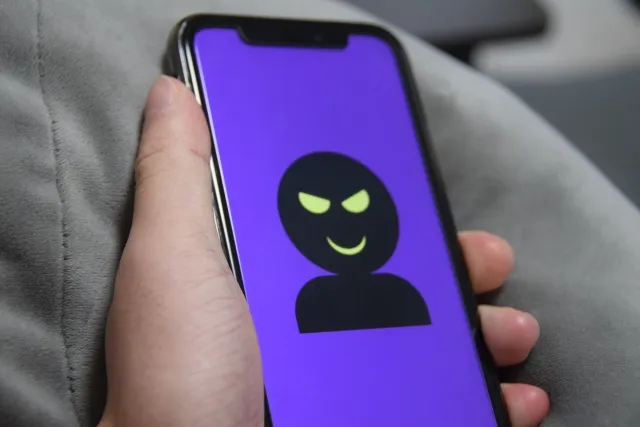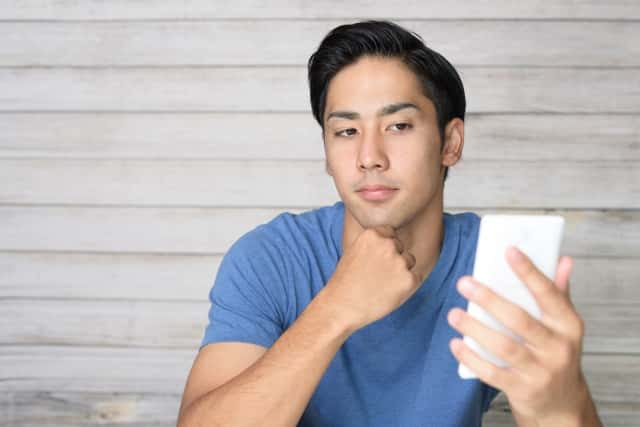iPhoneのバグ・画面トラブルを徹底解説
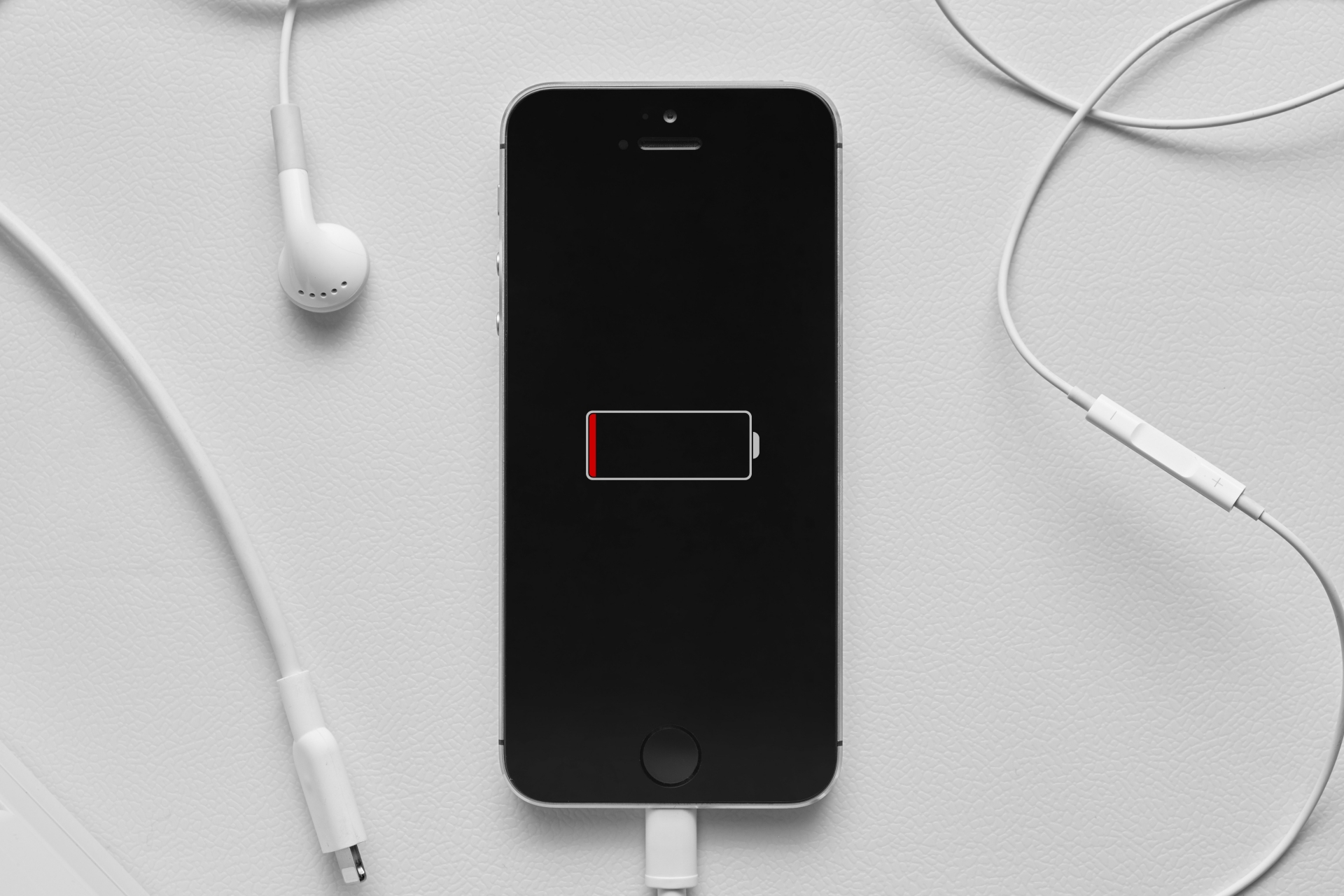
私たちの日常生活に欠かせないiPhone。iPhoneにバグが起こると、非常に不便です。
この記事では、iPhoneのバグのうち、画面トラブルについて、どのようなトラブルが起こるのか、原因と解決策にはどのようなものがあるのかご紹介します。
iPhoneのトラブル対処法を知っておくと、いざという時慌てずに済みます。ぜひ、参考にしてください。
目次
iPhoneのバグとは
iPhoneを使用していると、「バグった」「バグの修正を待つ」などのように、「バグ」という言葉を耳にする機会も多いのではないでしょうか。
iPhoneに関連して「バグ」と言う時には、特定の不具合よりも不具合全般を指すことが多いです。「バグ」とは英単語の”bug”が元であり、「不具合」「欠陥」などの意味を持ちます。
具体的にはアプリケーションの動作が重い、アプリケーションが突然終了する、画面が勝手に動く、画面が反応しないなどのトラブルがあります。
次の章からは、数あるバグの中でも画面に関するものを中心に、どのようなトラブルがあるのか、原因にはどんなことがあるのか、トラブルの直し方にはどんな方法があるのかをご紹介していきます。
iPhoneの画面トラブル
iPhoneの画面トラブルにどのようなものがあるでしょうか。
トラブル①タッチしても反応しない
画面をタッチしても反応がないことがあります。
通常、iPhoneはスリープ状態(画面ロックされた状態)でなければ、画面をタッチ操作することで何らかの反応があるはずです。しかし、何らかの原因でバグが起こり、スリープ状態ではないにもかかわらず、タッチ操作をしてもなんの反応もなくなってしまうことがあります。
メール、通話、SNS、ブラウジングとあらゆる操作に支障をきたしてしまうので、早急に直したいところです。
トラブル②電源がつかない
続いてのトラブルは、電源がつかないことです。
充電は十分にされているにもかかわらず、電源ボタンを押しても反応がない、電源がつかないということがあります。電源が入っていないだけの可能性もありますが、iPhoneに不具合が生じている可能性もあります。
トラブル③黒や白の線が入る
液晶画面上に黒や白の線が入ることがあります。線は縦に入ることもあり、横に入ることも、場合によっては斜めに入ることもあります。
そのまま操作することができる場合もありますが、画面をスクロールしても線が消えないので、液晶画面が非常に見づらくなってしまいます。
トラブル④カーソルが勝手に動く
カーソルが勝手に動くという画面トラブルもよく起こります。「ゴーストタッチ」と呼ばれる現象です。
文字を入力している最中に勝手にカーソルが動いてしまったり、タップしていないのにタップされたように画面が動いてしまったりします。意図した通りに操作ができないので、非常に不便です。また、最悪の場合勝手にメッセージを送ってしまったり、電話をかけてしまったりする可能性もあり、不便なだけでなく人に迷惑をかけてしまうかもしれません。
トラブル⑤画面がずれる・拡大する
画面が勝手に下にずれてしまったり、拡大されてしまったりすることもあります。操作できないわけではないですが、意図した通りに画面が動かないとストレスを感じますし、画面操作の効率も悪くなってしまいます。
iPhoneの画面トラブルの原因
これらのトラブルはどんな原因があって起こるのでしょうか。
原因①iOSのバージョンが古い
考えられる原因のひとつ目は、iOSのバージョンが古いことです。
iOSは、常にアップデートされ、最新のものが配信されています。しかし、アップデートを行わずに古いバージョンのiOSを使い続けていると、アプリのアップデート対象外になってしまったり、iOSそのものもアップデートできなくなってしまったり恐れがあります。
iOSはアップデートがリリースされたら、なるべく早いうちに更新しましょう。更新の方法については、後ほどご説明します。
原因②容量が不足している
考えられる原因のふたつ目は、iPhoneの容量が不足していることです。
購入したときは十分すぎる容量があるように思えても、使っているうちに容量不足になりやすいです。
写真や動画のデータの容量も大きくなっています。また、ポイントカードを廃止して自社アプリに顧客を誘導するショップやスーパー、百貨店も増えています。
このように、私たちの生活はもはやスマートフォンなしでは成り立たず、多くのアプリを入れざるをえません。そのため、当初想定していたよりも容量を消費し、容量不足になるケースが増えています。
原因③ウイルスに感染している
ウイルスに感染していることもバグの原因として考えられます。
iPhoneを持つ人は非常に多く、日本市場では約7割の人がiPhoneを使っています。ユーザーが多ければ多いほど何者かがウイルスをばら撒いた時に感染する確率が高くなり、不正行為の成功率が高まります。今では、iPhoneを対象としたウイルスは日々開発されています。
Apple公式アプリは厳正な審査があり、iPhone端末をウイルスに感染させるようなものは審査に通らないと言われています。また、セキュリティに脆弱な部分があった場合には、すぐにアップデートが配信されます。そのことから「Appleは絶対にウイルスに感染しない」と言われており、特にセキュリティソフトは入れていない人も多いでしょう。
しかし、ウイルス開発側も手口は巧妙で、迷惑メールやなりすまし、偽サイトなどから感染させるので、ウイルスに感染してしまうケースがあるのです。また、バックアップに使っているPCから感染することもあり、油断できません。
原因④本体が故障している
iPhone本体が故障していて不具合を起こしている可能性もあります。
原因は水没や落下などの衝撃、経年劣化などいろいろな可能性が考えられます。故障している部分も、iPhone内部の可能性もありますし、ディスプレイの可能性もあります。
iPhoneの画面トラブルの直し方
iPhoneの画面トラブルが発生したら、どのように直せばいいのでしょうか。
ここでは、自分で対処できる方法を5つご紹介します。
再起動する
さまざまなトラブルの解決策として有効なことが多いのが、再起動です。
iPhoneX、11、12、13以降の機種の再起動は、次のような手順で行います。
- どちらか片方の音量調節ボタンとサイドボタンを長押しする
- 電源オフスライダが表示されたら離す
- スライダをドラッグする
- デバイスの電源が切れるまで 30 秒ほど待つ
- 電源が切れたらサイドボタンを押し、再度電源を入れる
iPhone 6、7、8、SE (第 2 または第 3 世代)の再起動は次のような手順で行います。
- サイドボタンを電源オフスライダが表示されるまで長押しする
- スライダをドラッグする
- デバイスの電源が切れるまで 30 秒ほど待つ
- 電源が切れたらサイドボタンを押し、再度電源を入れる
iPhoneが反応せず、再起動ができない時は以下のような手順で強制的に再起動します。
- 音量を上げるボタンを押してから素早く離す
- 音量を下げるボタンを押してから素早く離す
- サイドボタンを押さえたままにする
- Appleロゴが表示されたら、サイドボタンを離す
設定を見直す
画面トラブルが起きている時、特に画面がずれる・拡大するといったトラブルの場合には、設定の見直しが有効な場合があります。画面に関する設定はいろいろありますが、「ズーム機能」「簡易アクセス」「タッチ調整」を見直してみましょう。
「ズーム機能」は「設定>アクセシビリティ>ズーム」でオンオフが切り替えられます。ズーム機能をオンにしたあと3本指でダブルタップすることで、ズームのオン/オフを切り替えられます。
ズーム機能をオンにして3本の指でダブルタッチすると一部分のみが拡大して表示されます。保護フィルムや表面のホコリを指だと誤って認識し3本指でタップされたかのように処理された結果、画面が拡大された可能性が考えられます。
「簡易アクセス」は、片手でiPhoneを操作するための機能です。「設定>アクセシビリティ>タッチ>簡易アクセス」からオンオフが操作でき、オンにするとホームボタンを2回タップすることで画面表示が下方向にずれます。意図せずオンになっていた場合には、何もしていないのに画面がずれたと感じるかもしれません。
「タッチ調整」は「設定>アクセシビリティ>タッチ>タッチ調整」からオンオフが切り替えられます。感度が高いとゴーストタッチを誘発するケースもあるので、ゴーストタッチが起こるようならオフに切り替えてもよいでしょう。
iOSをアップデートする
iOSをアップデートするのも、有効な手段です。
iOSのアップデートがあるかどうかは、「設定>一般>ソフトウェアアップデート」から確認できます。
毎回毎回手動でインストールするのは大変なので自動アップデートをおすすめしますが、自動アップデートをオンにしていても、さまざまな事情でインストールされていない場合があります。インストールされていないアップデートがある場合には手動でアップデートしましょう。
保護フィルムをはがす
液晶画面に保護フィルムを貼っている場合には、保護フィルムが画面トラブルの原因になっている可能性があります。
きれいに貼ったつもりでも、間にほこりや気泡が入り込んでいて、それらを誤認識された結果画面トラブルが起きるケースです。この場合には、保護フィルムを一旦剥がし、メガネ拭きやクリーニングクロスなどの柔らかい布で拭くことで解決できます。
初期化する
ここまで紹介してきた解決策を試してみても、解決しない場合には、初期化してみましょう。ただし、初期化すると全ての情報が消去されてしまうので、必ずバックアップを取ってから行いましょう。
初期化は、次のような手順で行います。
- 「設定>一般>転送または [デバイス] をリセット」の順にタップする
- 「すべてのコンテンツと設定を消去」をタップする
- 入力画面が表示されたらパスコードと Apple ID のパスワードを入力する
- デバイスの消去を確定する
- (eSIMを使っている場合)eSIMを残すか消去するかを選択する
- デバイスが消去されるまで待つ
iPhoneの画面トラブルの相談先
ここまでご紹介した方法でも解決しない場合は、以下のような専門の事業者に相談しましょう。
Apple Store
Apple StoreはApple直営のサポートサービスです。店舗への持ち込みの他、配送でもサポートを受けることができるのがメリットです。また、直営サービスなので、Apple Careを使ってサポートを受けられ、サポート期間内であれば残りの期間もメーカーサポートを受けられます。
一方、予約が取りづらい、修理に時間がかかることある点がデメリットとして挙げられます。
キャリアショップ
キャリアショップは、馴染みのお店で相談できるメリットがあります。
キャリアショップからApple Storeに修理に出すことになるので、時間はかかりますが、料金プランの相談やそのほかのサービスの相談も一緒にすることができます。
スマホ修理業者
スマホ修理業者は、対応が早く、料金も安価な傾向にあります。また、古い機種の部品を持っていることも多いです。一刻も早くiPhoneを修理したい場合や古すぎて修理ができないと言われた場合などには相談してみるとよいでしょう。
バグは早急に直して快適にiPhoneを使おう
ここまで、iPhoneに起こるバグのうち、画面トラブルの種類、原因、解決法についてご紹介してきました。
iPhoneは精密機械ですので、ユーザーができる対処には限りがあります。また、下手にいじることで状況を悪化させることもあります。できる対処をしても解決しないようなら、プロに相談しましょう。
スマホファクトリーは総務省登録修理業者に認定されたスマホ修理業者です。豊富な修理実績をもち、スピード修理、安心価格設計、そして確かな技術力で多くのお客様に支持いただいています。
iPhoneのトラブルでお困りでしたら、ぜひ一度スマホファクトリーにご相談ください。
iPhone修理ならスマホファクトリーにご相談ください。
【スマホファクトリーの店舗一覧】
北海道
千葉県
長野県
iPhone修理店舗一覧